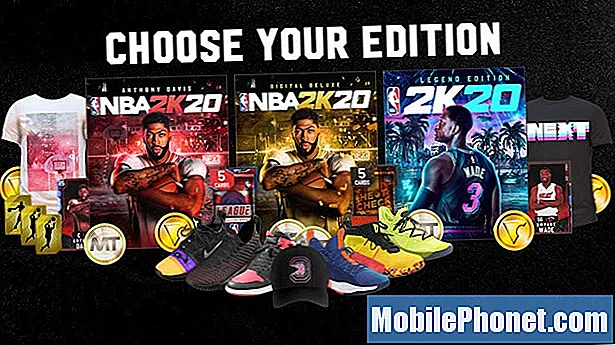Содержание
- Устранение неполадок программного обеспечения на Huawei Mate 10 Pro
- Устраните неполадки вашего компьютера
Если вашему компьютеру не удалось распознать ваш смартфон в тот момент, когда вы подключили его к USB-порту компьютера, это может быть связано с проблемой телефона или компьютерной системы. Это означает необходимость устранения неполадок обоих устройств, если только не виновато повреждение оборудования.
В этом посте выделены подходящие обходные пути для решения актуальной проблемы, связанной со смартфоном Huawei Mate 10 Pro, который не распознается ПК с Windows. Если вы столкнулись с той же проблемой при попытке доступа и управления данными со смартфона Huawei Mate 10 Pro на ПК с Windows, то эти последующие пошаговые руководства могут вам помочь. Читайте дальше, чтобы узнать больше.
Прежде чем мы продолжим, если вы ищете решение проблемы с телефоном, попробуйте просмотреть наши страницы устранения неполадок, чтобы узнать, поддерживаем ли мы ваше устройство. Если ваш телефон находится в списке поддерживаемых нами устройств, перейдите на страницу устранения неполадок и найдите похожие проблемы. Не стесняйтесь использовать наши решения и обходные пути. Не волнуйтесь, это бесплатно. Но если вам все еще нужна наша помощь, заполните нашу анкету по проблемам Android и нажмите «Отправить», чтобы связаться с нами.
Устранение неполадок программного обеспечения на Huawei Mate 10 Pro
Чтобы устранить ошибки программного обеспечения на телефоне, которые могли заблокировать доступ к вашему компьютеру, попробуйте следующие методы.
Первое решение: программный сброс / перезагрузка Huawei Mate 10 Pro.
Это может помочь устранить незначительные программные сбои в телефонной системе, которые могли вызвать проблемы и заблокировать доступ вашего телефона к компьютерной системе. Вот как выполняется мягкий сброс:
- нажмите Кнопка питания в течение нескольких секунд, пока не появятся пункты меню.
- Выбрать Выключение вариант, затем нажмите в порядке.
- Через 30 секунд нажмите и удерживайте Кнопка питания пока устройство не перезагрузится.
Дождитесь завершения перезагрузки телефона, затем попробуйте снова подключить его к компьютеру с помощью оригинального USB-кабеля.
Второе решение: протрите раздел кеша на Huawei Mate 10 Pro.
Системный кеш или временные данные в телефонной системе, которые были повреждены, также могут вызвать проблемы. Чтобы устранить это, необходимо очистить раздел кеша. Вот как это делается:
- Полностью выключите телефон.
- Нажмите и удерживайте Кнопка питания и Кнопка увеличения громкости одновременно в течение нескольких секунд.
- Когда вы видите Логотип Huawei, отпустите обе кнопки. Затем вы будете перенаправлены в меню EMUI или Android Recovery с несколькими вариантами на выбор.
- нажмите Кнопка уменьшения громкости прокрутить и выделить Очистить раздел кешаn из данных вариантов.
- Затем нажмите кнопку Кнопка питания для подтверждения выбора.
- Подождите, пока ваше устройство закончит очистку раздела кеша, и как только это будет сделано, Перезагрузите систему сейчас опция будет выделена.
- нажмите Кнопка питания чтобы подтвердить и перезагрузить телефон.
Как только ваш телефон полностью загрузится, подключите его к USB-порту компьютера и посмотрите, распознается ли он уже. В противном случае попробуйте следующее решение.
Третье решение: включите режим отладки по USB на вашем Huawei Mate 10 Pro.
Устройства Android имеют некоторые расширенные функции и скрытые функции. Одна из таких функций - так называемый режим отладки USB. Это одна из опций разработчика, которую можно включить всякий раз, когда возникают проблемы при подключении телефона к компьютеру. Вот как получить доступ и включить эту опцию на смартфоне Mate 10 Pro:
- Нажмите Настройки с главного экрана.
- Прокрутите вниз и коснитесь О телефоне.
- Нажмите на Номер сборки несколько раз, пока вы не увидите сообщение о том, что вы теперь разработчик или что-то подобное. Это намек на то, что Варианты разработчика теперь включены на вашем телефоне. К тому времени выполните следующие действия, чтобы включить режим отладки по USB на вашем Huawei Mate 10 Pro:
- Возвращаться Настройки меню. Теперь вы должны увидеть параметры разработчика из заданных параметров меню.
- Нажмите Варианты разработчика.
- Затем нажмите на USB отладки возможность включить функцию.
Это должно позволить вашему телефону взаимодействовать с операционной системой компьютера и распознаваться ею. Чтобы проверить, работает ли он, подключите телефон к компьютеру с помощью прилагаемого USB-кабеля. Если он по-прежнему не распознается, возможно, в вашей компьютерной системе есть проблема, которую необходимо решить, чтобы он смог обнаружить ваш Huawei Mate 10 Pro среди других внешних / USB-устройств.
СООТВЕТСТВУЮЩИЕ ЗАПИСИ:
- Как исправить то, что Huawei Mate 10 Pro не отправляет MMS-сообщения [Руководство по устранению неполадок]
- Как исправить перегрев Huawei Mate 10 Pro [Руководство по устранению неполадок]
- Как исправить смартфон Huawei Mate 10 Pro, который не может совершать или принимать телефонные звонки [Руководство по устранению неполадок]
- Что делать, если ваша SD-карта не определяется вашим смартфоном Huawei Mate 10 Pro (простые шаги)
Устраните неполадки вашего компьютера
Вышеупомянутые методы должны быть достаточно хороши, чтобы избавиться от любых программных ошибок, которые мешали телефону установить соединение с компьютерной системой. Таким образом, если ваш компьютер по-прежнему не распознает ваш смартфон Huawei Mate 10 Pro, скорее всего, это проблема в компьютерной системе. Вы можете попробовать эти основные обходные пути, чтобы исключить незначительные программные ошибки из-за их основных причин.
Первое решение: перезагрузите компьютер (выключите и выключите).
Как и смартфоны, компьютеры также нуждаются в перезагрузке системы, когда система или какая-либо программа выходит из строя. Это может помочь очистить ошибочные программы и поврежденный кеш из внутренней памяти, которые могли снизить производительность системы. Вы можете выполнить обычную перезагрузку через меню «Пуск». Вот как:
- Щелкните значок Пуск / значок Windows на коре задачи в левом нижнем углу.
- Щелкните значок Власть япротив.
- Затем выберите Перезапуск из предоставленных вариантов.
- Кроме того, вы можете щелкнуть правой кнопкой мыши на Пуск / значок Windows, идти к Завершение работы или выход затем выберите вариант Перезапуск.
Обратите внимание, что параметры меню зависят от версии Windows или операционной системы, в которой работает ваш компьютер.
Второе решение: выключите или отключите программное обеспечение безопасности на вашем компьютере.
Программное обеспечение безопасности, включая брандмауэр и антивирус, также может препятствовать доступу вашего устройства к компьютерной системе. Значит, либо ваш телефон не сможет установить соединение с компьютерной системой, либо ваш компьютер не сможет распознать ваш телефон. Сообщения об ошибках могут различаться в зависимости от программного обеспечения безопасности, которое вы используете.
Чтобы исключить это, попробуйте отключить любой брандмауэр или антивирусную программу, установленную на вашем компьютере. Затем снова подключите телефон, отключив их.
Для получения дополнительной помощи о том, как отключить или управлять разрешениями и настройками программного обеспечения безопасности, обратитесь к разработчику программы. Если вы используете брандмауэр Windows, вы можете обратиться за помощью в службу поддержки Microsoft.
Третье решение: обновите, удалите или переустановите драйверы USB на вашем компьютере.
USB-драйверы обычно требуются для чтения смартфонов компьютером. Эти драйверы должны быть установлены на вашем компьютере перед подключением телефона. Это похоже на ключ, позволяющий компьютеру идентифицировать ваш телефон среди других USB-устройств в тот момент, когда он подключен к USB-порту. Чтобы ваш компьютер мог читать и распознавать ваш Huawei Mate 10 Pro, он должен иметь необходимый драйвер для поддержки устройства. Чтобы проверить и управлять драйверами на вашем компьютере с Windows, выполните следующие действия:
- Нажмите на Начало затем перейдите к Диспетчер устройств. На экране появится список всех драйверов и устройств.
- Выберите драйвер для своего Huawei Mate 10 Pro из списка.
- При необходимости разверните категорию, чтобы найти имя вашего смартфона, затем щелкните его правой кнопкой мыши и выберите Обновить драйвер вариант.
Чтобы узнать точный драйвер, необходимый для вашего устройства, вы можете запросить дополнительную информацию в службе поддержки Huawei или посетить справочный центр Huawei и выполнить поиск по списку поддерживаемых драйверов, особенно для устройства Mate 10 Pro.
Для получения дополнительной помощи в выполнении более сложных процедур устранения неполадок на вашем ПК с Windows обратитесь в службу поддержки Microsoft или в службу поддержки производителя вашего компьютера. Они проведут вас через необходимые шаги по устранению возможных препятствий и, наконец, заставят ваш смартфон Huawei Mate 10 Pro распознать ваш ПК с Windows.
связаться с нами
Мы всегда открыты для ваших проблем, вопросов и предложений, поэтому не стесняйтесь обращаться к нам, заполнив эту форму. Мы предлагаем эту бесплатную услугу, и мы не берем за нее ни цента. Но учтите, что мы получаем сотни писем каждый день, и мы не можем ответить на каждое из них. Но будьте уверены, мы читаем каждое полученное сообщение. Для тех, кому мы помогли, поделитесь нашими сообщениями с друзьями, просто поставьте лайк на нашей странице в Facebook и Google+ или подпишитесь на нас в Twitter.